Ändra det nya standardmappnamnet i Windows 10!
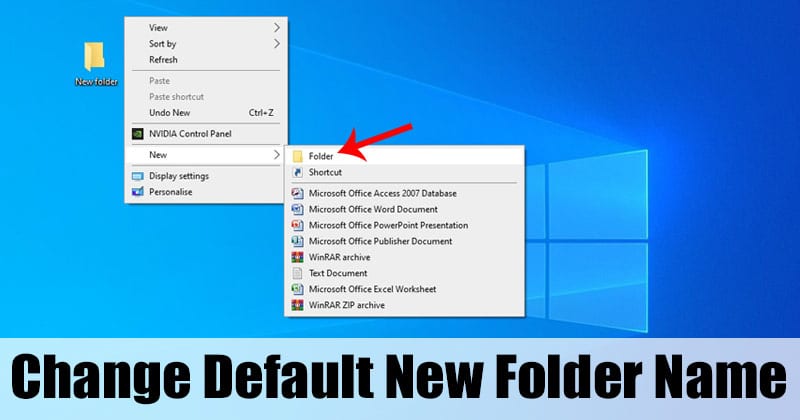
Om du har använt operativsystemet Windows ett tag, kanske du vet att operativsystemet namnger varje nyskapad mapp som Ny mapp. ‘Ny mapp’ är standardnamnet på varje mapp som du skapar i operativsystemet.
När den har skapats har användarna möjlighet att byta namn på mappen. Att byta namn på mappar i Windows 10 är relativt enkelt; högerklicka på mappen, välj alternativet “Byt namn” och skriv in det nya namnet. Om en användare inte tilldelar något namn till en mapp visas den som “Ny mapp”
Vissa kanske inte gillar standardmappnamnet och vill använda sitt föredragna namn eller något unikt. Om du också vill ändra standardnamnet för nya mappar i Windows 10, läser du rätt artikel. I den här artikeln kommer vi att dela den bästa metoden för att ändra standardnamnet för ny mapp på Windows 10. Låt oss kolla in.
Steg för att ändra det nya standardmappnamnet i Windows 10 PC
Viktigt: För att ändra det nya standardmappnamnet måste vi använda registerredigeraren. Så se till att följa stegen noggrant för att undvika eventuella fel.
Steg 1. Först och främst, håll ner Windows-tangenten + R på tangentbordet för att öppna dialogrutan KÖR.
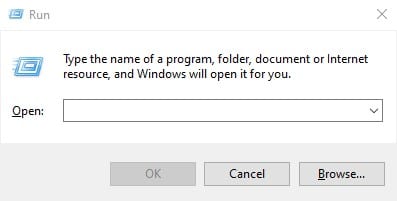
Steg 2. I dialogrutan Kör anger du ‘Regedit’ och trycker på Enter-knappen.
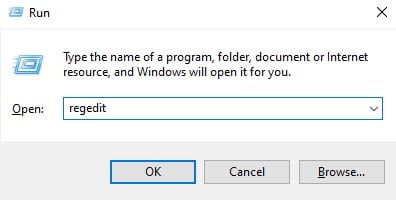
Steg 3. Detta öppnar Registerredigeraren på din Windows 10-dator.
Steg 4. Navigera nu till följande väg – HKEY_CURRENT_USER\SOFTWARE\Microsoft\Windows\CurrentVersion\Explorer
Steg 5. Under den aktuella direkt, hitta alternativet ‘NamingTemplates’. Om du inte ser katalogen högerklickar du på katalogen “Utforskare” och väljer Ny > Nyckel. Ange den nya nyckeln som ‘NamingTemplates’ och tryck på Enter.
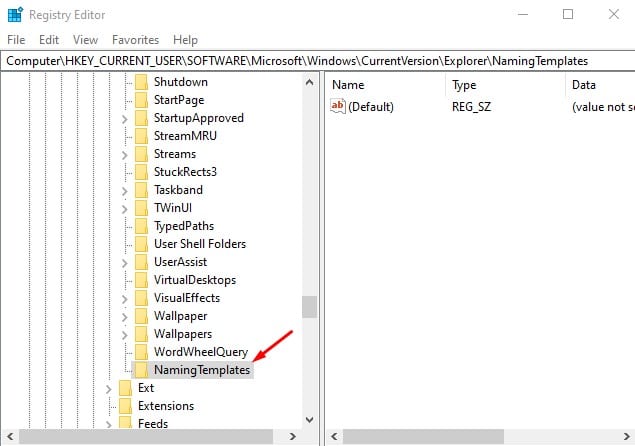
Steg 6. Välj katalogen ‘NamingTemplate’. I den vänstra rutan högerklickar du var som helst på ett tomt utrymme och väljer Nytt > Strängvärde.
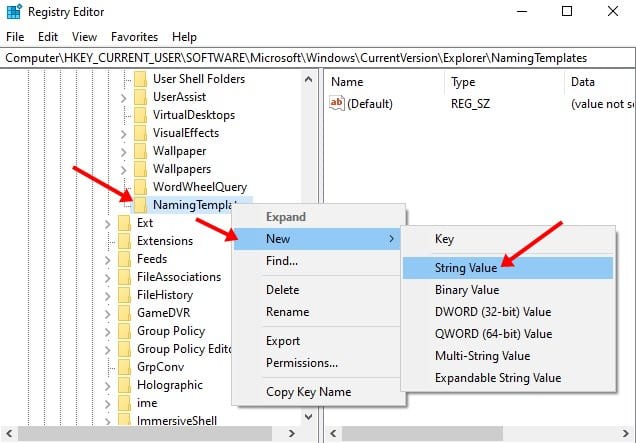
Steg 7. Skriv sedan in ‘RenameNameTemplate’ som namn på det nya strängvärdet och tryck på ‘Enter’-knappen.
Steg 8. Dubbelklicka på posten ‘RenameNameTemplate’ och på värdedata anger du det namn du vill tilldela. Här har vi till exempel angett ‘Techviral’. Så varje ny mapp som jag kommer att skapa kommer att heta “Techviral”
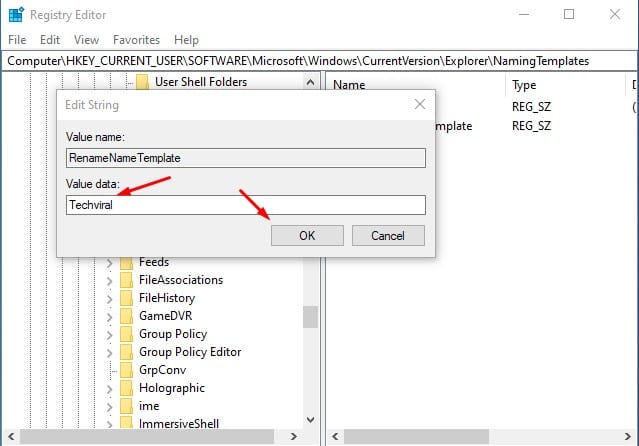
Steg 9. När du är klar klickar du på “Ok”-knappen för att spara ändringarna.
Steg 10. När du är klar öppnar du Aktivitetshanteraren och hittar Windows Explorer. Högerklicka på den och välj “Starta om”
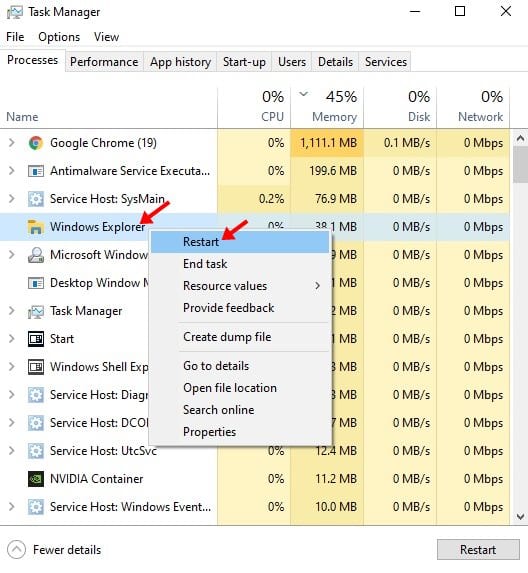
Steg 11. Om du vill återställa ändringarna, ta bort registervärdet som du skapade i steg nr.5.

Det är allt! Du är färdig. Så här kan du ändra det nya standardmappnamnet på Windows 10-dator.
Så den här artikeln handlar om hur du ändrar det nya standardmappnamnet i Windows 10-dator. Jag hoppas att den här artikeln hjälpte dig! Dela det också med dina vänner. Om du har några tvivel relaterade till detta, låt oss veta i kommentarsfältet nedan.